小编给大家分享一下H5+Canvas的使用示例,希望大家阅读完这篇文章之后都有所收获,下面让我们一起去探讨吧!
<canvas id='canvas'></canvas>获取canvas对象上下文
var convas=document.getElementById('canvas');
var context=canvas.getContext('2d');canvas是基于状态的绘图环境
画直线
context.moveTo(x,y); 挪到笔头
context.lineTo(x,y);按着画笔移动 (可以结合使用moveTo画不相连的线段)moveTo lineTo +moveTo lineTo
context.lineWith=10; canvas是基于状态的,它不会创建一个直线对象。我们是对canvas上下文进行其他设置。读完所以设置后再绘图
context.strokeStyle='red'; 这里还有其他的样式,不仅仅只有颜色。
context.stroke();
context.beginPath(); 开始一个全新的canvas状态。之前对context的设置不会因为beginPath()而改变。新的设置会覆盖之前的设置
context.closePath(); 使用线段绘制封闭的图形。可以去掉最后一个lineTo。closePath()会完成封闭这个动作。
context.fillStyle='green';
context.fill(); 建议在进行完所有的设置之后再fill和stroke。不然fill会覆盖一部分的线段宽度,会由10变成5;可以通过以上方法进行封装各种图形的函数。当然canvas也提供了很多图形api
context.rect(x,y,width,height);绘制矩形的路径
context.fillRect(x,y,width,height);使用当前fillStyle绘制矩形 ( 颜色值可以使用css认同的所有颜色值包括rgb、rgba、hsl、hsla)
context.strokeRect(x,y,width,height);使用当前的strokeStyle绘制矩形后面绘制的图形如果与之前的图形有重叠,则后者会覆盖前者。
但是如果fillStyle 或者strokeStyle的颜色值有一定的透明度,则被覆盖的部分还是有一部分显示的。当然也有其他对重叠部分的设置
线条属性:
lineWidth=10;
lineCap=''; 线段的2段的样式。butt(default)、round圆头、square方头。round和squqre比默认的长线条宽度的一半(5)的的长度。
lineJoin;线段与线段之间连接的样式。miter(default)、bevel(斜截)、round(圆头)图形变换
context.translate(x,y);移动坐标系
context.rotate(deg);旋转坐标系弧度制
context.scale(x,y);缩放坐标系--->需要注意的是,它也会对坐标数值,边框宽度属性等进行缩放,使用时需要谨慎选择。提示:在进行一次变换之后,坐标系已经发生变化,如果在使用变换,就会与之前预期不同。那么我们就需要将之前的变换再逆向执行一次,如context.translate(100,200)之后,如果还需要进行rotate变换,就需要再进行一次context.translate(-100,-200)操作。这样操作就会很麻烦,canvas提供了一个简单的方法来保存变换之前的canvas状态。如下
context.save();
context.translate(x,y);
context.restore();在变换之前进行save操作,变换完成之后再restore操作,就可以还原到之前的canvas状态,避免第一的变换影响到第二次的变换。
变换矩阵---canvas为变换提供了一个更高级的方法。
contex.transform(a,b,c,d,e,f); a、d-水平垂直缩放;b、c水平垂直倾斜;e、f水平垂直位移。
context.transform(1,0,0,1,0,0);基本矩阵,图形不发生任何变化。
当我们进行多次transform矩阵之后,标准系以及很混乱了,就需要下面这个方法了。
context.setTransform(a,b,e,d,e,f)。覆盖之前的transform设置,使用当前的transform设置,这样我们就很清楚当前具体transform变换。
context.fillStyle ---填充样式 之 渐变
linearGradient:
var grd=context.creatLinearGradient(xStart,yStrart,xEnd,yEnd); 定义渐变色。在(xEnd,yEnd)点之后,填充的是最后的颜色值。
grd.addColorStop(stop,color);(stop的值,0-1的浮点数) 一般多个颜色断点配合使用,从而实现多颜色的渐变
context.fillStyle=grd;
context.fill();
radialGradient;
var grd=context.createRadialGradient(x0,y0,r0,x1,y1,r1); 定义2个同心圆,(x0,y0)位置的半径r0
gra.addColorStop(stop,color);
context.fillStyle=grd;
context.fill();
createPattern
var pattern=context.createPattern(img || canvas || video , repeat-style);
Img的值可以使一张图片,也可以使一个canvas画布,甚至是一段video
repeat-style的值:no-repeat、repeat-x、repeat-y、repeat
context.fillStyle=pattern;
context.fill();注:以上说明了fillStyle的值:color、gradient、img、canvas、video。当然,以上的style值也是适用strokeStyle。
绘制一段弧---arc
context.arc(centerX , centerY , radius , startAngle , endAngle , anticlockwise=false),这些参数分别代表是中心坐标,半径,开始结束弧度,及是否逆时针(默认false)
可以封装一些方法来画圆形,圆线,圆角矩形等。
contex.arcTo(x1 , y1 , x2 , y2 , radius);
当前点(x0,y0)与(x1,y1)和(x2,y2)这三点组合成一个角,分别切于2边的弧就是arcTo绘制的效果。起点是当前点,结束点(x2,y2),当然这是一段直线+圆弧的效果,radius为圆弧的半径。如下图所示。
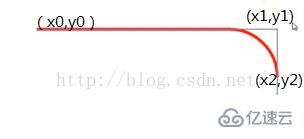
适用情景:一般画圆弧是需要圆心坐标的。使用arcTo我们可以在不清楚圆心坐标的情况下绘制一段弧。
插入一段:
我们在使用canvas封装一些画图形的函数时,一般步骤为先使用ctx.save()和ctx.restore()包裹函数的开始和结束。在其中做一些style的设置、变换的设置、及一个绘制图形路径的函数。在这个路径函数中以ctx.beginPath()和ctx.closePath()开始和结束,在其中使用一些moveTo,lineTo,arc,arcTo等方法。
二次贝塞尔曲线quadraticCurveTo(x1,y1,x2,y2);------http://tinyurl.com/html5quadratic
ctx.moveTo(x0,y0);
ctx.quadraticCurveTo(x1,y1,x2,y2);这样就绘制一段以(x0,y0)为起点,(x2,y2)为终点的一段弧。 那么这样的一段弧,不一定是一段圆弧。
三次贝塞尔曲线bezierCurveTo(x1,y1,x2,y2,x3,y3)-----http://tinyurl.com/html5bezier
ctx.moveTo(x0,y0);
ctx.bezierCurveTo(x1,y1,x2,y2,x3,y3)这样就绘制一段以(x0,y0)为起点,(x3,y3)为终点的一段弧。 这么一段弧度可以绘制二次曲线不能完成的波浪弧线。
canvas中文字的绘制
ctx.font = "bold 40px Arial";
ctx.fillStyle=;
ctx.fillText(string ,x ,y,[maxlen]);在(x,y)位置绘制string 这个字符串
ctx.strokeStyle=;
ctx.strokeText(string,x,y,[maxlen]);在(x,y)位置绘制string 这个字符串,这个文字只有文字的边框,并没有填充string 这个字符串如果设置了maxlen这个可选参数,那么这段文字就会强制压缩在maxlen这个宽度中。
当然,我们也可以设置fillStyle为一段纹理背景,在绘制文字,那么就会一段带纹理背景的文字。
文字细节部分
ctx.font="20px sans-serif"(默认),如果需要设置,只是这2个值
font:font-style、font-varient、font-weight、font-size、font-family(一个5个属性,和css基本相似)
font-style:normal、italic(斜体)、oblique(倾斜字体)。一般的web页面中italic和oblique是一样的,除非使用自己导入的倾斜字体。
font-varient:normal、small-caps(使用小型大写字母 替代 小写字母,大小和小写一样,只是他是大写的)
font-weight:lighter、normal、bold、bolder。一般浏览器,前2者一样,后2者一样。
font-size:px、em、%、large等
font-family:支持设置多种字体备用、支持@font-face、支持web安全字体
ctx.textAlign=left、center、right。分别是以fillText(string,x,y);中x坐标为左边界、中间线、右边界绘制文字。(注意:left、right分别是指的边界)
ctx.textBaseLine=top、middle、bottom;
分别是以fillText(string,x,y);中x坐标为上边界、中间线、下边界绘制文字。同样也是边界。
另外还有alphabetic(默认,英文等)、ideographic(汉字,日语)、hanging(印度)三种值分别对应三类语言设置基准线
ctx.measureText(string).width-------根据对font设置之后,返回一个一段文字渲染的宽度
暂时不支持其他的属性如height等
阴影
ctx.shadowColor --->CSS接受的颜色值均可
ctx.shadowOffsetX --->x、y方向上的偏移 可为负值
ctx.shadowOffsetY
ctx.shadowBlur --->模糊 0--> 越大越模糊只需要设置shadowColor 和下面的任何一个属性,阴影就会出现,一般需要全部设置。
canvas绘制 均可设置shadow阴影
global属性 对全局设置
ctx.globalAlpha=1(default) 对全局设置透明度
ctx.globalCompositeOperation= 前后绘制图形重叠部分的样式 共有11种样式
"source-over"(default) : 后绘制的图形覆盖前绘制的图形(默认)
"destination-over":前绘制的图形覆盖后绘制的图形11种样式如下:
source-oversource-atopsource-insource-out
destination-over destination-atopdestination-indestination-outlighter(颜色计算)copy(只保留后者)xor(清除重叠部分)
剪辑区域clip-----》使用刚刚规划的路径 为剪辑区域,那么我们看到,也只是这个剪辑区域的图形
ctx.beginPath();
ctx.arc(400,400,200,0,Math.PI*2);
ctx.clip(); --->有绘制了一个圆形的剪辑区域
<!DOCTYPE html>
<html lang="en">
<head>
<meta charset="UTF-8">
<title>canvas之globalCompositeOperation</title>
<style type="text/css">
body{
background-color: #ccc;
}
</style>
</head>
<body>
<canvas id="canvas" style="display: block;margin: 50px auto;border:1px solid #ccc; background-color: #FFF"></canvas>
</body>
<script type="text/javascript">
var canvas=document.getElementById('canvas');
var WIDTH=1500;
var HEIGHT=800;
canvas.width=WIDTH;
canvas.height=HEIGHT;
var CIRCLES=[];
var COLORS=["0","1","2","3","4","5","6","7","8","9","a","b","c","d","e","f"];
var NUMS=220;
var SPEEDX=16;
var SPEEDY=8;
var RADIUS=25;
window.onload=function(){
if(canvas){
var context=canvas.getContext('2d');
gloablCompositeOperation(context);
}else{
console.log('浏览器不支持canvas,请更新浏览器!')
}
}
function gloablCompositeOperation(context){
context.clearRect(0, 0, WIDTH, HEIGHT);
context.globalCompositeOperation="xor";
context.globalAlpha=1;
addCircles(CIRCLES,NUMS);
paintCircles(context,CIRCLES);
//setInterval(run(context),90); //setInterval、setTimeout不能直接传入带参数的方法调用。 一般有2中方法,1、使用匿名方法包装下。
var interval=setInterval(function(){
go(context);
},90);
}
/*function run(context){ //2、定义一个带参数,返回一个无参方法,在返回的无参方法中调用之前带参方法。
return function(){
go(context);
}
}*/
function go(context){
updateCirCles(CIRCLES);
paintCircles(context,CIRCLES);
}
/*绘制一个圆对象*/
function paintCircles(ctx ,CIRCLES){
ctx.clearRect(0, 0, WIDTH, HEIGHT);
for(var i=0 ; i<CIRCLES.length ; i++){
ctx.beginPath();
ctx.arc(CIRCLES[i].x,CIRCLES[i].y,CIRCLES[i].r,0,Math.PI*2);
ctx.closePath();
ctx.fillStyle=CIRCLES[i].color;
ctx.fill();
}
}
/*随机生成新的圆对象,加入到数组*/
function addCircles(CIRCLES,num){
for(var i=0 ; i<num ;i++){
var circle={};
var radius=(1+Math.random())*RADIUS;
var cX=Math.random()*WIDTH;
var cY=Math.random()*HEIGHT;
cX=cX<radius?radius:cX;
cY=cY<radius?radius:cY;
cX=cX>(WIDTH-radius)?(WIDTH-radius):cX;
cY=cY>(HEIGHT-radius)?(HEIGHT-radius):cY;
circle.x=cX;
circle.y=cY;
circle.r=radius;
circle.color=createRandomRGBColor();
circle.vX=(Math.floor(Math.random()*10)%2)==0?SPEEDX:(-1)*SPEEDX;
circle.vY=(Math.floor(Math.random()*10)%2)==0?SPEEDY:(-1)*SPEEDY;
circle.vX=circle.vX+Math.random()*6;
circle.vY=circle.vY+Math.random()*3;
CIRCLES[i]=circle;
}
}
function updateCirCles(CIRCLES){
for(var i=0 ; i<CIRCLES.length ; i++){
var width=WIDTH-CIRCLES[i].r;
var height=HEIGHT-CIRCLES[i].r;
if(CIRCLES[i].x + CIRCLES[i].vX>width){
CIRCLES[i].x=CIRCLES[i].x;
CIRCLES[i].vX=CIRCLES[i].vX*(-1);
}else if(CIRCLES[i].y + CIRCLES[i].vY>height){
CIRCLES[i].y=CIRCLES[i].y;
CIRCLES[i].vY=CIRCLES[i].vY*(-1);
}else if(CIRCLES[i].x + CIRCLES[i].vX<CIRCLES[i].r){
CIRCLES[i].x=CIRCLES[i].x;
CIRCLES[i].vX=CIRCLES[i].vX*(-1);
}else if(CIRCLES[i].y + CIRCLES[i].vY<CIRCLES[i].r){
CIRCLES[i].y=CIRCLES[i].y;
CIRCLES[i].vY=CIRCLES[i].vY*(-1);
}else{
CIRCLES[i].x=CIRCLES[i].x + CIRCLES[i].vX;
CIRCLES[i].y=CIRCLES[i].y + CIRCLES[i].vY;
}
}
}
//随机生成rgb颜色值"#123abc"
function createRandomRGBColor(){
var color="";
for(var i=0 ; i<6 ; i++){
color+=COLORS[Math.floor(Math.random()*COLORS.length)];
}
return "#"+color;
}
//随机生成rgba颜色值"#123abc"
function createRandomRGBAColor(){
var color="";
for(var i=0 ; i<3 ; i++){
color+=Math.floor(Math.random()*255)+",";
}
return "rgba("+color+Math.random()+")"; //"rgba("+color+Math.random()+")"
}
</script>
</html>看完了这篇文章,相信你对“H5+Canvas的使用示例”有了一定的了解,如果想了解更多相关知识,欢迎关注亿速云行业资讯频道,感谢各位的阅读!
亿速云「云服务器」,即开即用、新一代英特尔至强铂金CPU、三副本存储NVMe SSD云盘,价格低至29元/月。点击查看>>
免责声明:本站发布的内容(图片、视频和文字)以原创、转载和分享为主,文章观点不代表本网站立场,如果涉及侵权请联系站长邮箱:is@yisu.com进行举报,并提供相关证据,一经查实,将立刻删除涉嫌侵权内容。